-
Engeland+44 (20) 4577-20-00
-
Verenigde Staten+1 (929) 431-18-18
-
Israël+972 (55) 507-70-81
-
Brazilië+55 (61) 3772-18-88
-
Canada+1 (416) 850-13-33
-
Tsjechië+420 (736) 353-668
-
Estland+372 (53) 683-380
-
Griekenland+30 (800) 000-02-04
-
Ierland+353 (1) 699-43-88
-
IJsland+354 (53) 952-99
-
Litouwen+370 (700) 660-08
-
Nederland+31 (970) 1027-77-87
-
Portugal+351 (800) 180-09-04
-
Roemenië+40 (376) 300-641
-
Zweden+46 (79) 008-11-99
-
Slowakije+421 (2) 333-004-23
-
Zwitserland+41 (22) 508-77-76
-
Moldavië+373 (699) 33-1-22
 Nederlands
Nederlands
Instructies om verbinding te maken met Wireguard VPN
- Hoofdpagina
- Kennisbank
- Instructies om verbinding te maken met Wireguard VPN
Na het bestellen van een virtuele server(koop een vpn-account) en het selecteren van het Wireguard VPN-sjabloon, moet u een verbinding met uw VPN-server tot stand brengen.
Let op! Als u een "VPN"-service hebt gekocht en geen "virtuele server", dan is dit een ander type service en staan de instructies voor verbinding in de openingsbrief die u per e-mail hebt ontvangen en die beschikbaar is bij facturering onder de knop "Instructies".
1. Ga naar: http://<IP_SERVER_ADDRESS>:5000/login
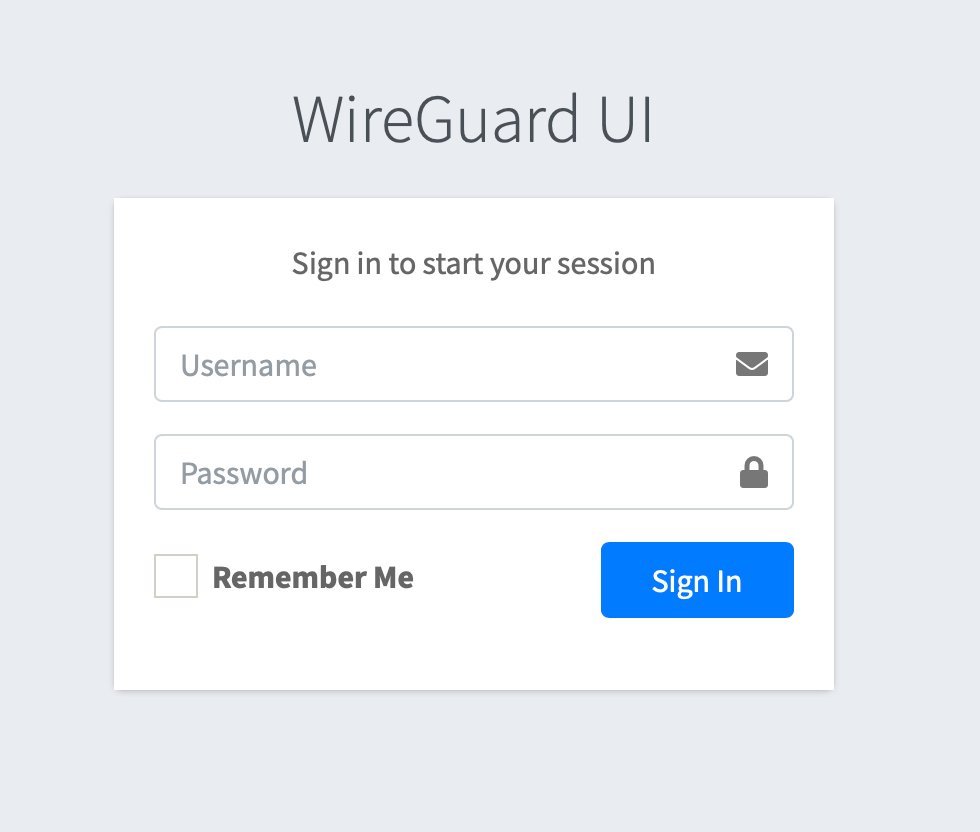
2. Log in op de webinterface om uw Wireguard VPN te beheren, inloggegevens hieronder.
Inloggen: admin
Wachtwoord: u kunt het wachtwoord opgeven wanneer u het script uitvoert. Ook als u de waarde leeg laat - wordt het wachtwoord automatisch gegenereerd en wordt er een e-mail met toegangsattributen naar uw mailbox gestuurd. Je kunt het wachtwoord ook zien wanneer je inlogt op de server via SSH.
3. Ga naar de "Wireguard Clients" sectie
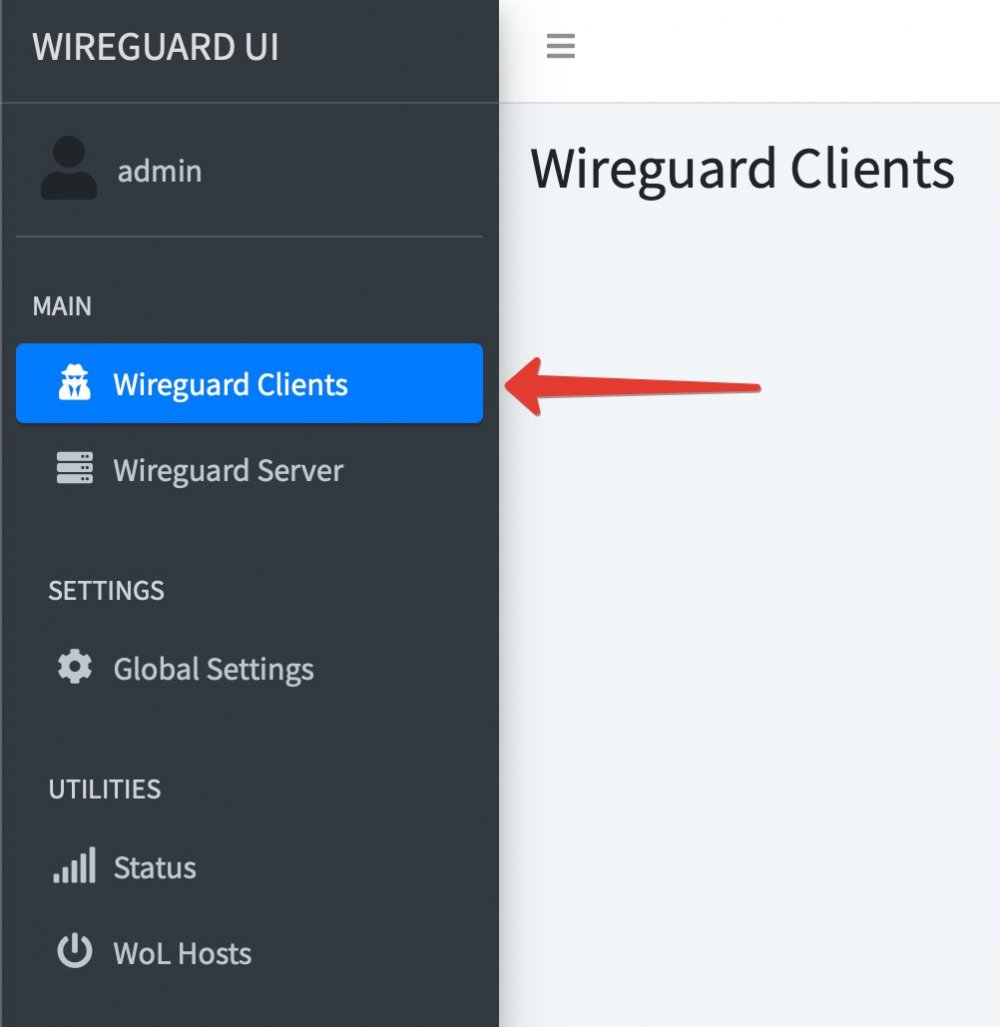
4. Klik rechtsboven op "New Client" en vul het veld "Name" in op het formulier dat verschijnt, bewerk de andere velden niet tenzij u zeker weet dat dit nodig is. Zodra u uw gebruikersnaam hebt ingevoerd, klikt u op de knop "Indienen
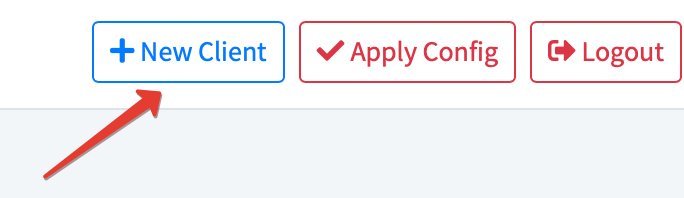
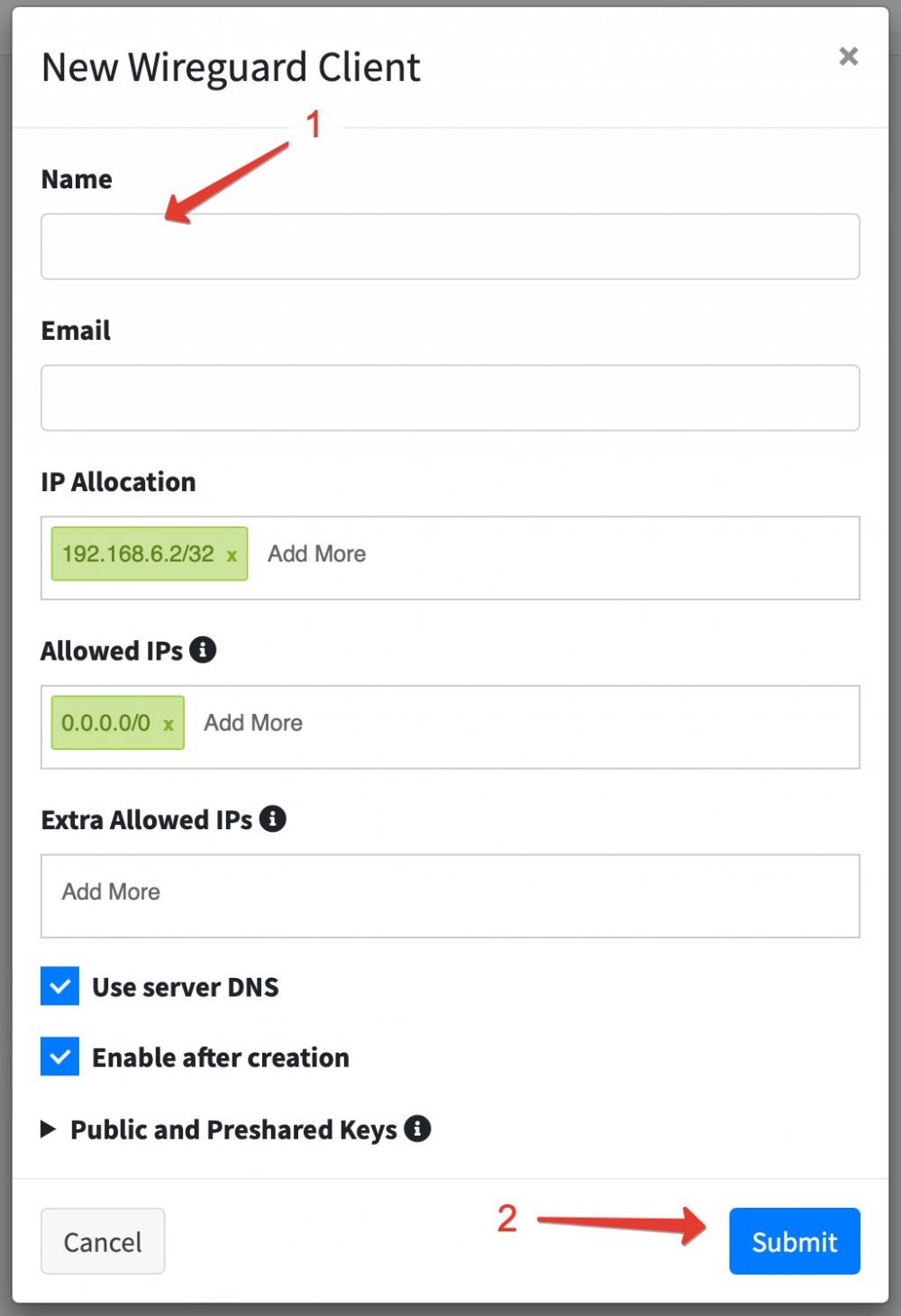
5. Vergeet na het toevoegen van de gebruiker niet om de configuratie op te slaan met de knop "Apply Config" (Configuratie toepassen) rechtsboven. Om de bewerking te bevestigen, klik je ook op de knop "Apply" (toepassen) op het formulier dat verschijnt.
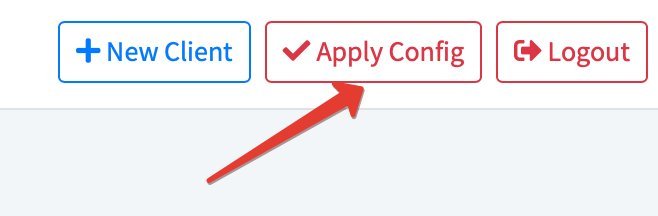
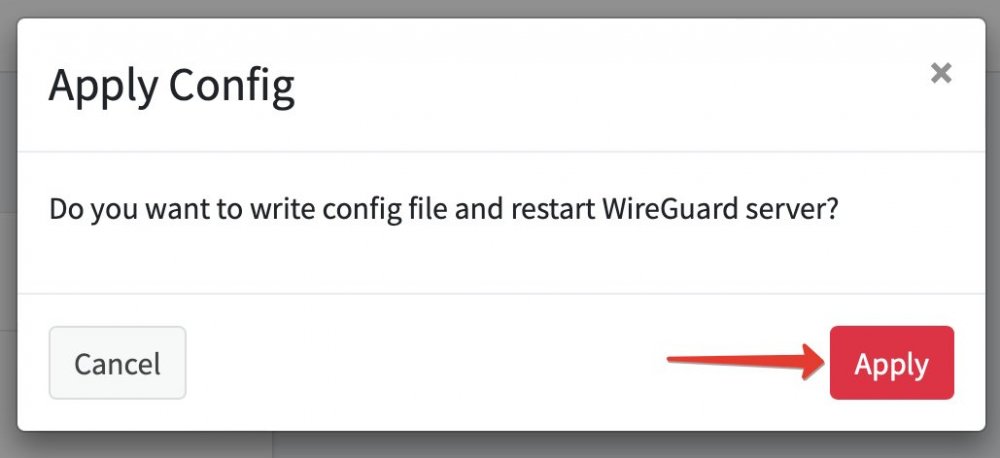
BELANGRIJK: je moet de configuratie telkens opslaan wanneer je gebruikers bewerkt, bijvoorbeeld wanneer je een nieuwe gebruiker aanmaakt, een bestaande gebruiker verwijdert of bewerkt.
6. Om verbinding te maken met je VPN, moet je een app installeren. Er zijn apps voor alle populaire besturingssystemen.
Windows: https://download.wireguard.com/windows-client/wireguard-installer.exe
MacOS: https://itunes.apple.com/us/app/wireguard/id1451685025
iOS: https://itunes.apple.com/us/app/wireguard/id1441195209
Android: https://play.google.com/store/apps/details?id=com.wireguard.android
Volledige lijst met clients, ook voor verschillende Linux-systemen:
https://www.wireguard.com/install
7. Vanaf je telefoon is het het makkelijkst om verbinding te maken via een QR code, hiervoor heeft de gebruiker die je hebt aangemaakt een knop "QR code", klik hierop om de code te krijgen en scan deze met je Wireguard app. De volledige configuratie wordt automatisch toegevoegd, je hoeft alleen een willekeurige naam op te geven voor de toe te voegen server.
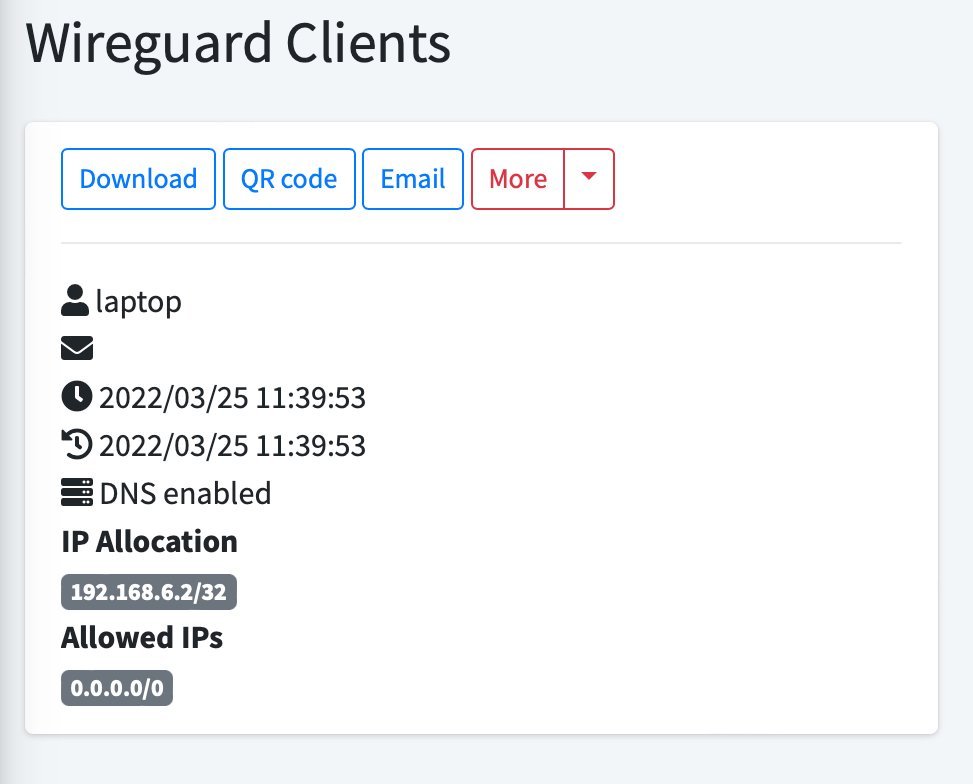
8. U kunt verbinding maken vanaf uw computer door een kant-en-klaar configuratiebestand te importeren, u kunt dit downloaden door op de knop "Download" te klikken.






































